最近很多人都在使用Win10系统,但是你在使用的时候,知道如何解决Win10系统c盘拒绝访问的问题吗?接下来,边肖为您带来了Win10系统c盘无法访问和拒绝访问的解决方案。感兴趣的用户来下面看看吧。
Win10系统拒绝访问c盘怎么解决?
1.右键单击您无权访问的文件夹,然后单击弹出菜单中的属性菜单项;
2.将打开“文件夹选项”窗口,在此处单击窗口中的“安全”选项卡(这里以创建新文件夹为例);
3.然后,在打开的安全标签窗口中,单击下面的高级按钮,如图所示:
: 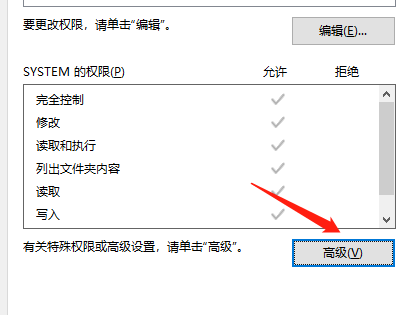 4.然后我们将打开文件夹的高级安全设置窗口,并单击右上角的更改按钮,如下图所示:
4.然后我们将打开文件夹的高级安全设置窗口,并单击右上角的更改按钮,如下图所示:
: 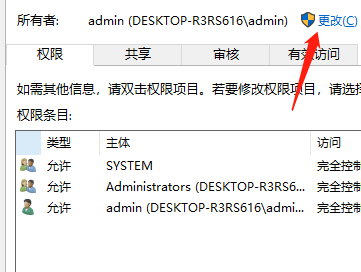 5.打开选择用户或组的窗口,点击左下角的高级按钮,如下图所示:
5.打开选择用户或组的窗口,点击左下角的高级按钮,如下图所示:
: 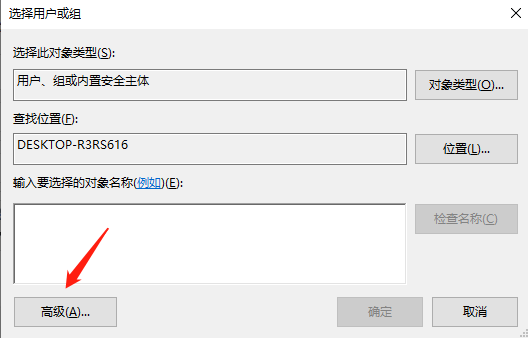 6.在弹出的新窗口中单击“立即查找”按钮,如下图所示:
6.在弹出的新窗口中单击“立即查找”按钮,如下图所示:
: 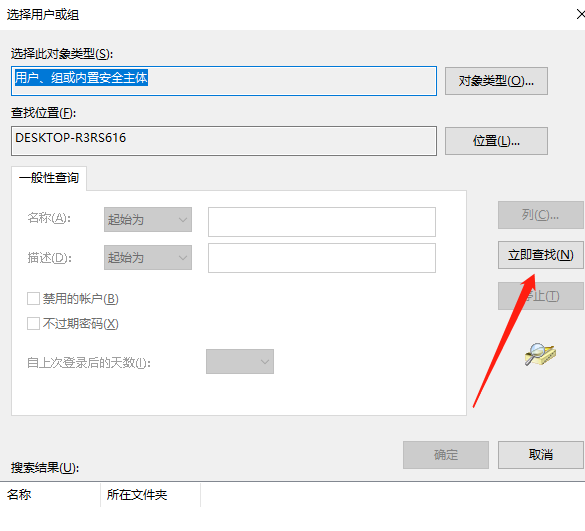 7.在下面的搜索结果中单击当前帐户,或直接单击管理员帐户;
7.在下面的搜索结果中单击当前帐户,或直接单击管理员帐户;
8.在磁盘属性界面中,我们可以看到所选的超级管理员帐户已经添加完毕,最后点击确定,这样我们就可以正常访问c盘了。
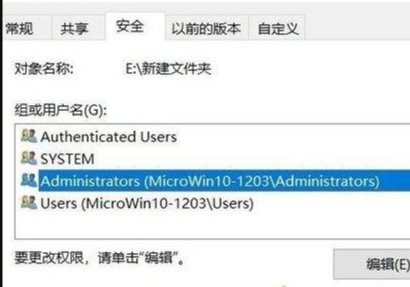
免责声明:本站所有文章内容,图片,视频等均是来源于用户投稿和互联网及文摘转载整编而成,不代表本站观点,不承担相关法律责任。其著作权各归其原作者或其出版社所有。如发现本站有涉嫌抄袭侵权/违法违规的内容,侵犯到您的权益,请在线联系站长,一经查实,本站将立刻删除。
本文来自网络,若有侵权,请联系删除,如若转载,请注明出处:https://www.freetrip88.com/baike/378103.html
